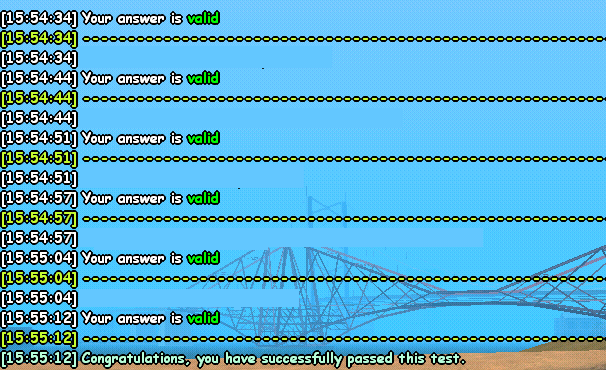(←نکات) |
|||
| (۴ نسخهٔ میانیِ ایجادشده توسط همین کاربر نشان داده نشد) | |||
| خط ۲۶: | خط ۲۶: | ||
===<font color="orange"> '''Staff''' </font>=== | ===<font color="orange"> '''Staff''' </font>=== | ||
هر یک شامل <font color="Lightgreen"> '''15 سوال''' </font>و پس از <font color="red"> '''3 اشتباه''' </font> رد خواهید شد. | هر یک شامل <font color="Lightgreen"> '''15 سوال''' </font>و پس از <font color="red"> '''3 اشتباه''' </font> رد خواهید شد. | ||
| خط ۴۷: | خط ۴۳: | ||
* سوالات قاعده ی منظمی ندارند (اما تعداد سوالات هر بخش یکسان می باشد) و به صورت ترکیبی، پشت سر هم و خودکار پرسیده خواهند شد. | * سوالات قاعده ی منظمی ندارند (اما تعداد سوالات هر بخش یکسان می باشد) و به صورت ترکیبی، پشت سر هم و خودکار پرسیده خواهند شد. | ||
* در صورت رد شدن تست مجدد | * در صورت رد شدن تست مجدد 3 روز بعد تست گرفته خواهد شد. | ||
* در صورتی که وسط تست از بازی Crash/Timeout شوید نمی توانید دوباره تست بدید، پیشنهاد می کنیم قبل از استفاده از دستور TakeTest/ خود را Sleep/ کنید و از یک اینترنت ثابت استفاده کنید. | * در صورتی که وسط تست از بازی Crash/Timeout شوید نمی توانید دوباره تست بدید، پیشنهاد می کنیم قبل از استفاده از دستور TakeTest/ خود را Sleep/ کنید و از یک اینترنت ثابت استفاده کنید. | ||
| خط ۵۳: | خط ۴۹: | ||
* قبل از شروع تست Resolution بازی خود را در قسمت تنظیمات روی بالاترین عدد بگذارید و PageSize/ خود را روی 10 تنظیم کنید همچنین FontSize/ را روی 0 الی 2 قرار دهید. | * قبل از شروع تست Resolution بازی خود را در قسمت تنظیمات روی بالاترین عدد بگذارید و PageSize/ خود را روی 10 تنظیم کنید همچنین FontSize/ را روی 0 الی 2 قرار دهید. | ||
*هنگام تست دادن دیگر نمی توانید از میکروفون خود استفاده کنید یا چتی ارسال کنید. | |||
*برای تست دادن حتماً باید با لانچر حضور داشته باشید. | |||
*زمانی که شما تستی را پاس می کنید فقط با همان دستگاه می توانید وارد تیم کارکنان شوید. | |||
*در صورتی که با دستگاه جدیدی تستی را مجدد شروع کنید تمامی تست هایی که Pass کردید ریست خواهند شد. | |||
*در صورتی که تستی را پاس کرده باشید و باز هم آن تست به شما Assign شود می توانید مجدد آن تست را انجام دهید. | |||
==<font color="lightblue">نحوه تست </font>== | ==<font color="lightblue">نحوه تست </font>== | ||
نسخهٔ کنونی تا ۷ فوریهٔ ۲۰۲۳، ساعت ۰۷:۴۷
برای ورود به هر بخش تیم کارکنان (هلپر/لیدر) شما نیاز به دادن تست هستید.
تست به دو قسمت تقسیم می شود و بصورت اتوماتیک می باشد، یعنی سرور از شما تست می گیرد.
موارد تست
General
این تست شامل 55 سوال میباشد و پس از 5 اشتباه رد خواهید شد.
- CMD (دستور Help/)
Staff
هر یک شامل 15 سوال و پس از 3 اشتباه رد خواهید شد.
| برای وارد شدن به تاپیک هر تست روی آن کلیک کنید. |
زمان پاسخ دهی به هر سوال: 45 ثانیه
زمان پاسخ دهی به فینگلیش: 80 ثانیه
نکات
- با دستور TakeTest/ تست خود را شروع کنید.
- شما زمان کافی برای مطالعه دارید، اگر تسلط کامل بر روی سوالات ندارید لطفا TakeTest/ نزنید.
- سوالات قاعده ی منظمی ندارند (اما تعداد سوالات هر بخش یکسان می باشد) و به صورت ترکیبی، پشت سر هم و خودکار پرسیده خواهند شد.
- در صورت رد شدن تست مجدد 3 روز بعد تست گرفته خواهد شد.
- در صورتی که وسط تست از بازی Crash/Timeout شوید نمی توانید دوباره تست بدید، پیشنهاد می کنیم قبل از استفاده از دستور TakeTest/ خود را Sleep/ کنید و از یک اینترنت ثابت استفاده کنید.
- قبل از شروع تست Resolution بازی خود را در قسمت تنظیمات روی بالاترین عدد بگذارید و PageSize/ خود را روی 10 تنظیم کنید همچنین FontSize/ را روی 0 الی 2 قرار دهید.
- هنگام تست دادن دیگر نمی توانید از میکروفون خود استفاده کنید یا چتی ارسال کنید.
- برای تست دادن حتماً باید با لانچر حضور داشته باشید.
- زمانی که شما تستی را پاس می کنید فقط با همان دستگاه می توانید وارد تیم کارکنان شوید.
- در صورتی که با دستگاه جدیدی تستی را مجدد شروع کنید تمامی تست هایی که Pass کردید ریست خواهند شد.
- در صورتی که تستی را پاس کرده باشید و باز هم آن تست به شما Assign شود می توانید مجدد آن تست را انجام دهید.
نحوه تست
مرحله اول: TakeTest/ بزنید. تست های آماده ی شما به رنگ سبز قابل مشاهده است و میتوانید آن را انتخاب کنید.
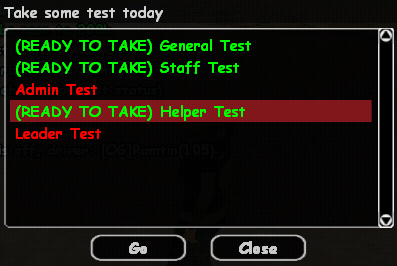
مرحله دوم: روی گزینه LetsGo کلیک کنید.
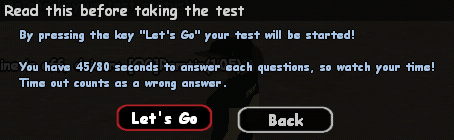
مرحله سوم: یک پنجره شامل جواب ها در وسط صفحه به شما نمایش داده میشود و سوالات در چت باکس شما پرسیده خواهند شد. با کلیک روی هر پاسخ سوال بعدی پرسیده خواهد شد.
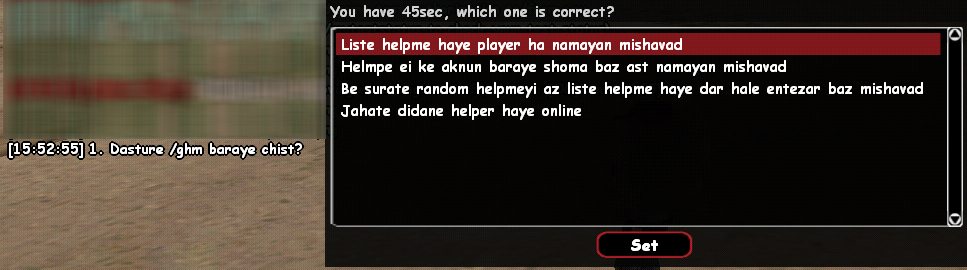
سوالات بصورت پشت سر هم پرسیده خواهند شد پاسخ های غلط به صورت Invalid و سوال های درست به صورت Valid نشان داده خواهند شد. چنانچه سوالی را به اشتباه جواب دهید به شما پاسخ صحیح نشان داده خواهد شد.
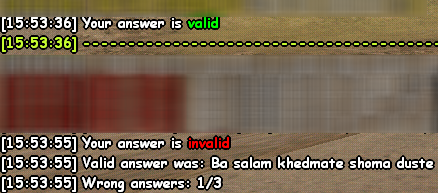
در صورت قبولی در تست عبارت پایین به شما نشان داده خواهد شد.